Kể từ khi ChatGPT ra mắt, thuthuat360.net đã theo dõi sát sao và khám phá mọi tính năng mới được cập nhật. Trong khi nhiều người dùng chỉ đơn thuần sử dụng ChatGPT để đặt câu hỏi hoặc lên kế hoạch hàng ngày, chúng tôi nhận thấy rằng nếu bạn bỏ qua những tính năng tiên tiến dưới đây, bạn đang đánh mất tiềm năng to lớn mà công cụ AI này mang lại. Đây là những tính năng quan trọng giúp nâng cao trải nghiệm sử dụng ChatGPT của bạn lên một tầm cao mới, biến nó thành một trợ thủ đắc lực trong công việc và cuộc sống.
6. Khả Năng Tạo và Phân Tích Hình Ảnh Vượt Trội của ChatGPT
ChatGPT không chỉ giới hạn ở việc tạo văn bản mà còn có khả năng tạo ra hình ảnh dựa trên mô tả bằng văn bản, bao gồm tác phẩm nghệ thuật, logo hoặc các hình ảnh độc đáo cho nội dung của bạn. Đồng thời, nó cũng có thể phân tích các hình ảnh đã tải lên bằng cách nhận diện vật thể, trích xuất văn bản và nhận biết các mẫu, điều này đặc biệt hữu ích khi diễn giải đồ họa thông tin hoặc các hình ảnh phức tạp.
Để tạo một hình ảnh AI, bạn chỉ cần nhập một câu lệnh đơn giản như: “Tạo hình ảnh một con nhện được bao quanh bởi các bộ xử lý” và ChatGPT sẽ tự động tạo ra hình ảnh đó cho bạn.
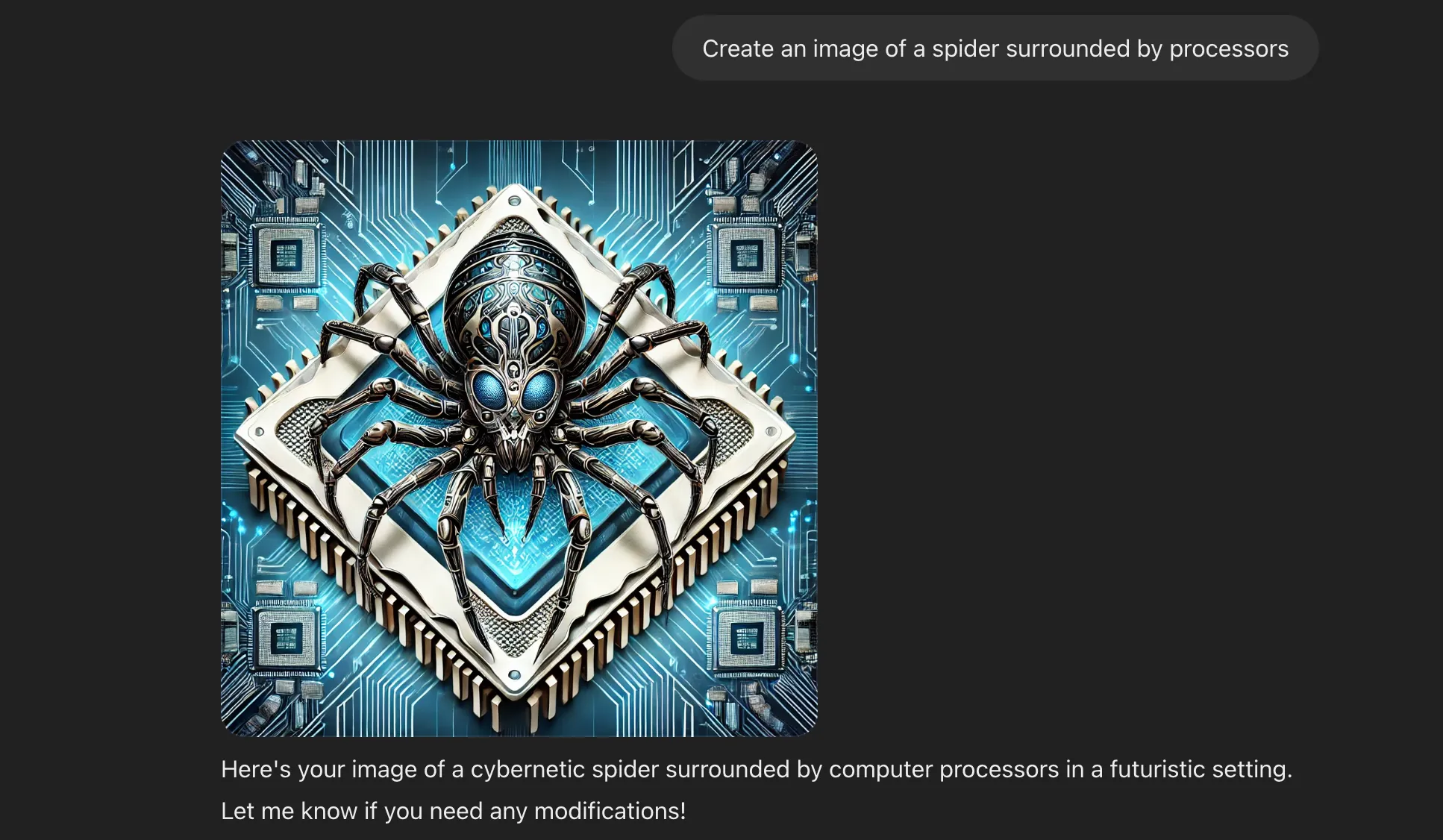 Con nhện được bao quanh bởi các bộ xử lý, hình ảnh AI tạo bởi ChatGPT
Con nhện được bao quanh bởi các bộ xử lý, hình ảnh AI tạo bởi ChatGPT
Nếu bạn muốn ChatGPT phân tích một hình ảnh, hãy nhấp vào biểu tượng dấu cộng, chọn Upload from computer (Tải lên từ máy tính) và chọn hình ảnh từ bộ nhớ cục bộ của bạn. Sau đó, yêu cầu ChatGPT phân tích những gì bạn muốn.
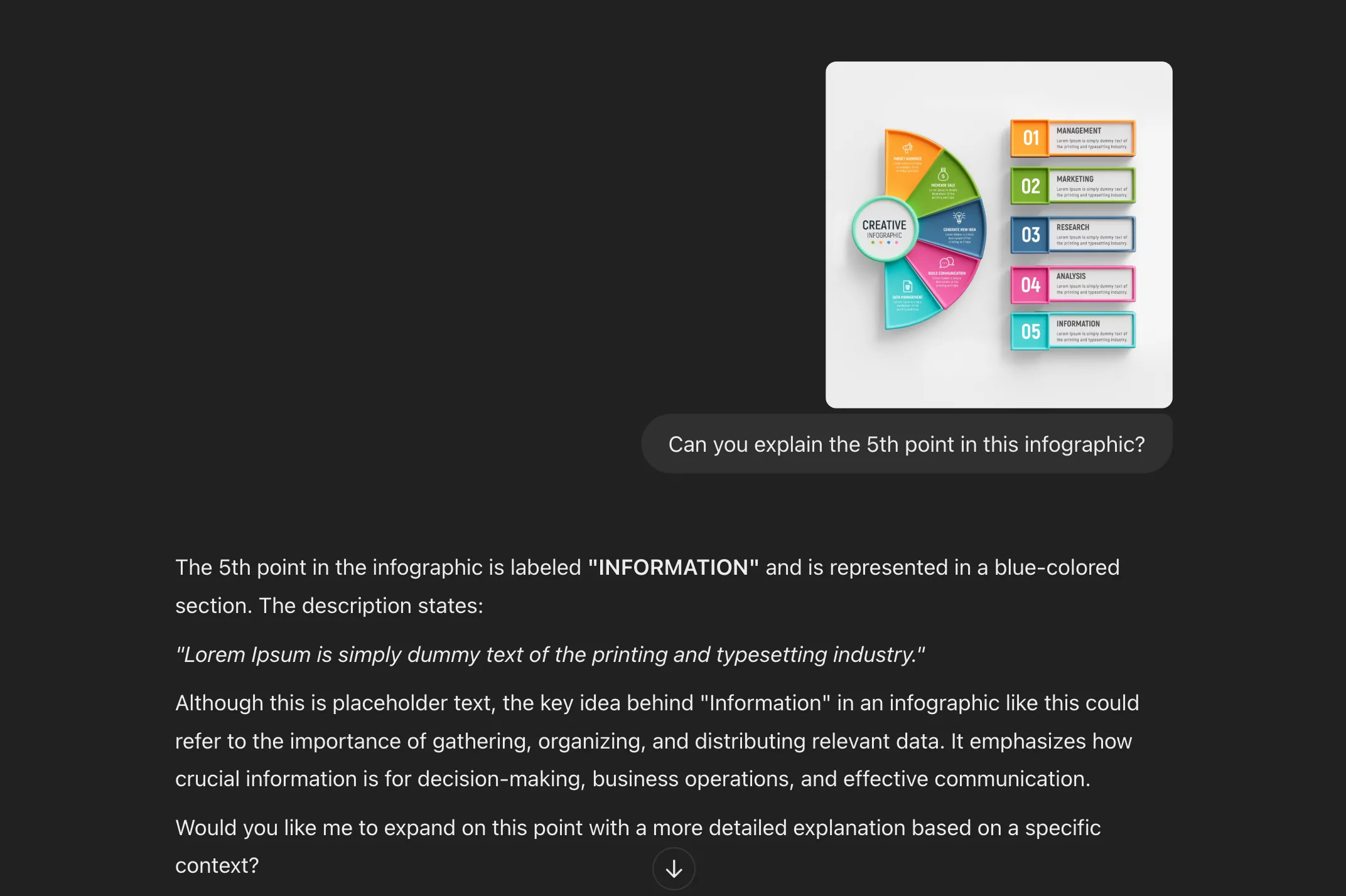 ChatGPT đang phân tích một đồ họa thông tin phức tạp
ChatGPT đang phân tích một đồ họa thông tin phức tạp
5. Khả Năng Duyệt Web Thực Tế của ChatGPT
ChatGPT có thể truy cập web để tìm kiếm thông tin theo thời gian thực, cho phép nó vượt ra ngoài kho kiến thức được đào tạo trước. Cho dù bạn cần chi tiết về các chủ đề chuyên sâu, muốn kiểm tra thời tiết, hỏi về tin tức thịnh hành hay nghiên cứu một sản phẩm, ChatGPT đều có thể tìm nạp dữ liệu mới nhất. Tính năng duyệt web của ChatGPT cũng cung cấp các tham chiếu đến nguồn của nó, giúp bạn tiết kiệm thời gian duyệt qua các kết quả tìm kiếm theo cách thủ công.
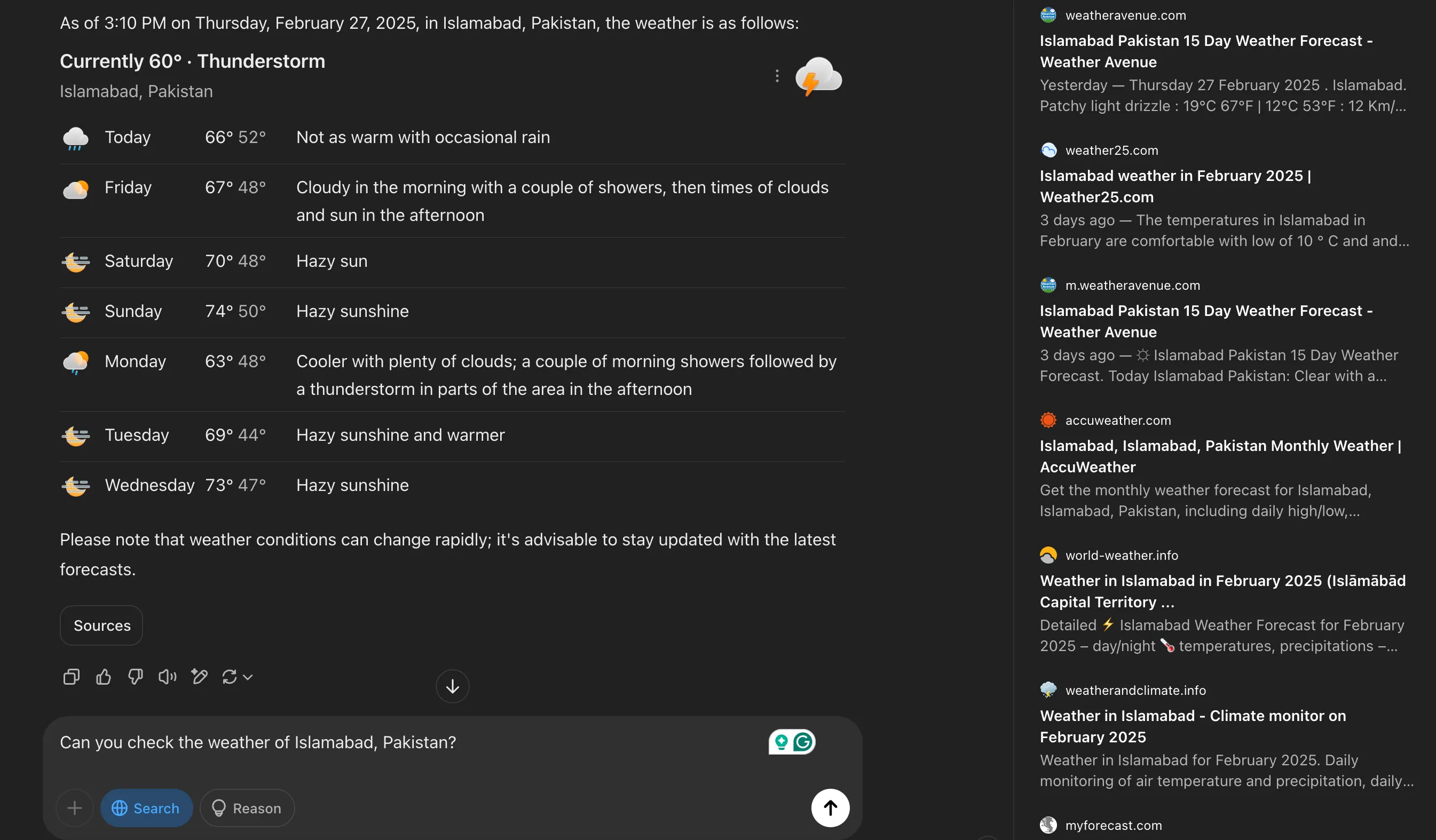 Người dùng kiểm tra thông tin thời tiết trực tuyến thông qua tính năng duyệt web của ChatGPT
Người dùng kiểm tra thông tin thời tiết trực tuyến thông qua tính năng duyệt web của ChatGPT
Tính năng này rất hữu ích trong việc kiểm tra thông tin và làm sáng tỏ các thông tin sai lệch. Tuy nhiên, vì nó dựa vào các nguồn trực tuyến, ChatGPT đôi khi có thể tạo ra thông tin không chính xác, vì vậy bạn nên kiểm tra lại các chi tiết nhạy cảm sau đó. Để sử dụng tính năng tìm kiếm của ChatGPT, bạn có thể nhập lệnh yêu cầu ChatGPT tìm kiếm trên web hoặc nhấp vào tùy chọn Search (Tìm kiếm) trước khi nhập lệnh để cho phép nó duyệt web. Phản hồi có thể mất thêm vài giây so với các câu trả lời thông thường.
4. Chế Độ Giọng Nói (Voice Mode) Tiện Lợi
Chế độ giọng nói (Voice Mode) của ChatGPT cho phép bạn sử dụng giọng nói của mình để giao tiếp với trợ lý AI. Nó phản hồi ngay lập tức và mang lại cảm giác như đang trò chuyện với một người bạn. Điều này cũng giúp tăng tốc độ tương tác vì bạn có thể trò chuyện mà không cần gõ một từ nào. Tính năng này đặc biệt hữu ích cho người cao tuổi hoặc người khuyết tật gặp khó khăn khi gõ phím. Bạn cũng có thể sử dụng nó để luyện tập cho một buổi phỏng vấn.
Để bật tính năng này, hãy chạm vào biểu tượng chế độ giọng nói ở góc dưới bên phải của thanh tìm kiếm, cấp quyền truy cập micrô và bắt đầu nói. Để thoát, chạm vào biểu tượng dấu X. Lịch sử trò chuyện của bạn vẫn được lưu trong cùng một cuộc trò chuyện. Để thay đổi giọng nói mặc định, chạm vào biểu tượng bánh răng ở góc trên bên phải và chọn giọng nói bạn muốn.
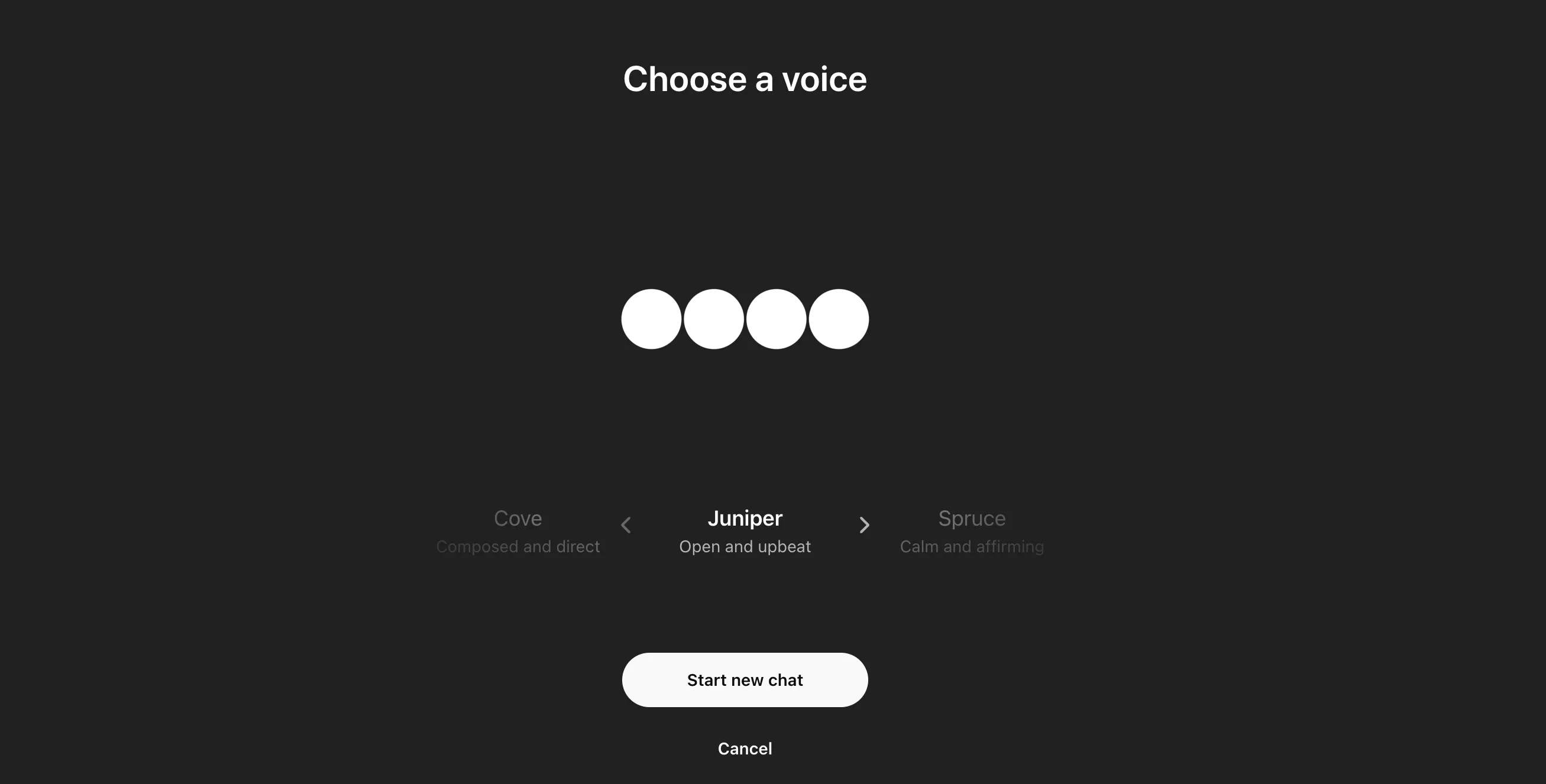 Giao diện cài đặt cho phép thay đổi giọng nói mặc định trong chế độ Voice Mode của ChatGPT
Giao diện cài đặt cho phép thay đổi giọng nói mặc định trong chế độ Voice Mode của ChatGPT
3. Thử Nghiệm Với Custom GPTs
Custom GPTs là các phiên bản ChatGPT đã được tùy chỉnh, xây dựng cho các tác vụ cụ thể. Bạn có thể coi chúng là những chuyên gia trong các lĩnh vực mà bạn tạo ra. Ví dụ, nếu bạn tạo một GPT để giúp viết email tiếp cận khách hàng tiềm năng, nó sẽ tập trung cụ thể vào tác vụ đó. Điều tuyệt vời nhất là không yêu cầu kỹ năng lập trình, vì vậy bất kỳ ai cũng có thể tạo một Custom GPT cho riêng mình.
Bạn có thể chia sẻ Custom GPT của mình để những người khác có thể thử. Tương tự, bạn có thể truy cập các GPT do người dùng khác tạo từ thư viện GPT. Để duyệt các GPT có sẵn, nhấp vào Explore GPTs (Khám phá GPTs) ở đầu thanh bên trái, tìm kiếm GPT bạn muốn, chọn nó và nhấp vào Start Chat (Bắt đầu trò chuyện).
Hiện tại, người dùng gói miễn phí bị hạn chế quyền truy cập vào GPTs. Các giới hạn tốc độ của GPT-4o áp dụng cho cả GPTs và ChatGPT. Sau khi đạt đến giới hạn, bạn sẽ cần đợi để nó đặt lại trước khi sử dụng GPTs trở lại. Ngoài ra, cần có gói đăng ký Plus để tạo và chia sẻ GPT của riêng bạn, cũng như để lại đánh giá cho các GPT khác.
2. Hiểu Rõ Quy Trình Suy Luận của ChatGPT
Trong chế độ trò chuyện thông thường, ChatGPT cung cấp câu trả lời trực tiếp cho các câu hỏi của bạn. Bằng cách sử dụng tính năng suy luận của ChatGPT, bạn có thể yêu cầu nó giải thích quá trình suy nghĩ đằng sau phản hồi của mình. Ví dụ, nếu bạn hỏi: “Bạn có thể tự học code không?”, ChatGPT sẽ đưa ra câu trả lời cùng với lý do đằng sau câu trả lời đó.
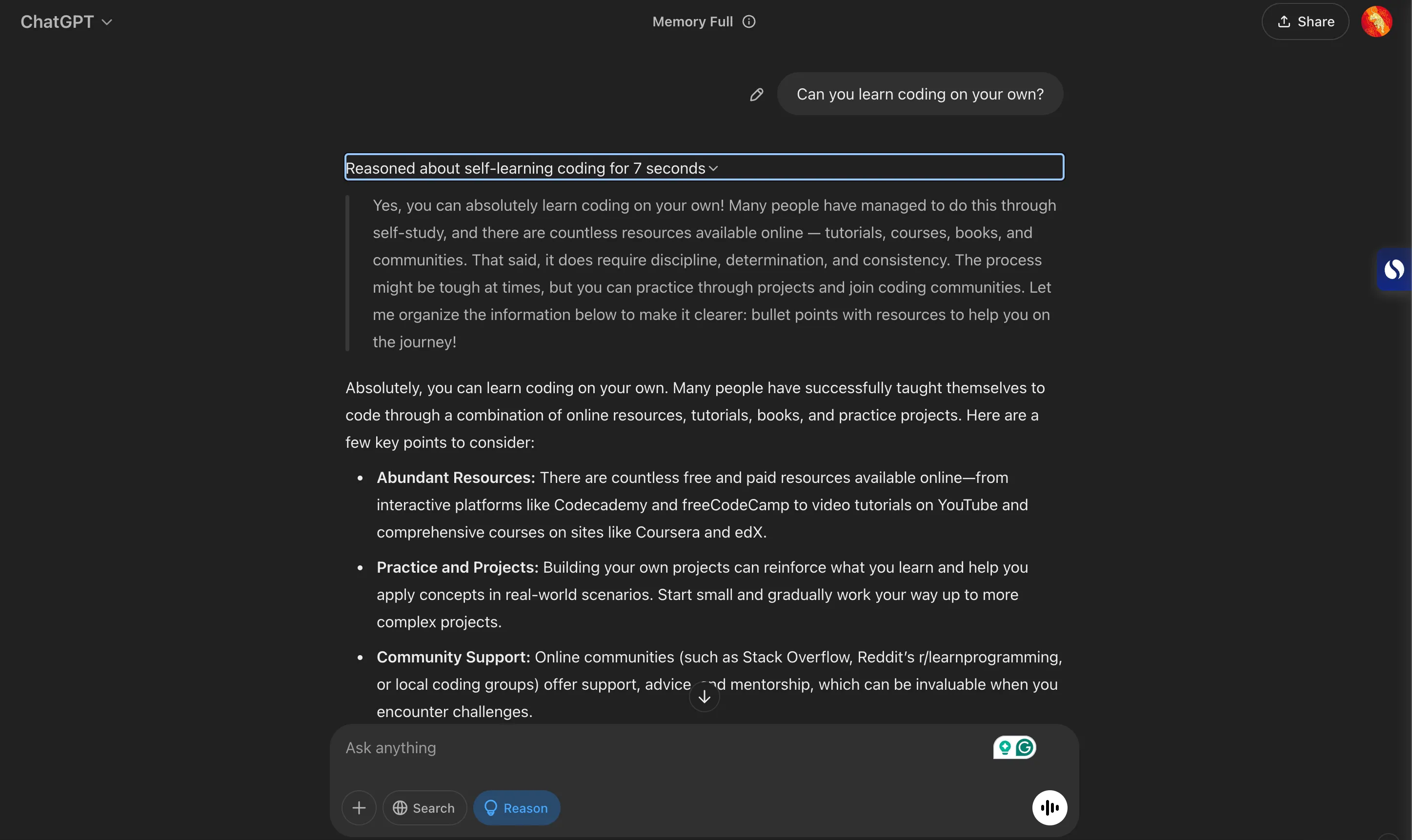 Giao diện hiển thị phần giải thích quy trình suy luận của ChatGPT sau khi đưa ra câu trả lời
Giao diện hiển thị phần giải thích quy trình suy luận của ChatGPT sau khi đưa ra câu trả lời
Là người dùng miễn phí, bạn có thể sử dụng tính năng này bằng cách nhấp vào nút Reason (Suy luận) bên cạnh nút Search (Tìm kiếm) khi nhập lệnh của bạn. Khi nhận được phản hồi, bạn có thể mở rộng phần suy luận để xem cách AI đi đến câu trả lời đó. Bạn cũng có thể giữ tính năng này được bật cho các câu hỏi tiếp theo để có thể xem lý do trong suốt cuộc trò chuyện. Đối với người đăng ký gói Plus, bạn có thể chọn từ nhiều mô hình khác nhau để nhận phản hồi bằng cách sử dụng khả năng suy luận nâng cao.
1. Kiểm Tra Bộ Nhớ Cá Nhân của ChatGPT
ChatGPT có tính năng bộ nhớ giúp lưu trữ thông tin từ các cuộc trò chuyện trên tất cả các cuộc trò chuyện. Bạn có thể yêu cầu nó ghi nhớ các chi tiết cụ thể, xem lại những gì nó đã ghi nhớ và yêu cầu nó quên nếu bạn cảm thấy không thoải mái với bất kỳ dữ liệu nào. Để xem những gì nó ghi nhớ, nhấp vào biểu tượng hồ sơ của bạn và đi tới Settings > Personalization > Manage Memories (Cài đặt > Cá nhân hóa > Quản lý Bộ nhớ).
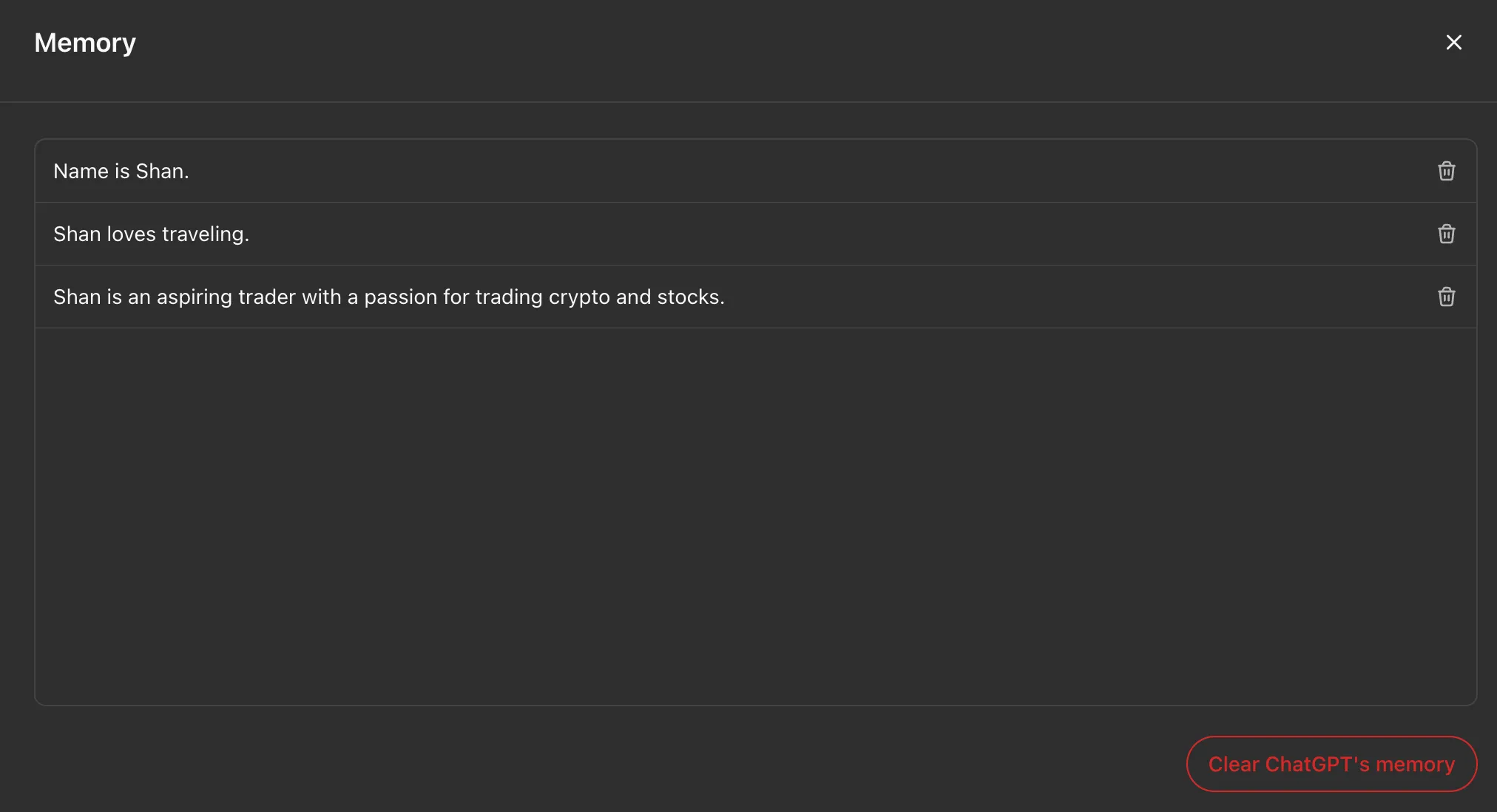 Giao diện quản lý bộ nhớ của ChatGPT, cho phép người dùng xem và xóa lịch sử ghi nhớ
Giao diện quản lý bộ nhớ của ChatGPT, cho phép người dùng xem và xóa lịch sử ghi nhớ
Từ đó, bạn có thể xóa các bộ nhớ cụ thể hoặc nhấp vào nút Clear ChatGPT’s memory (Xóa bộ nhớ của ChatGPT) để xóa tất cả những gì nó đã ghi nhớ về bạn.
Việc khám phá và tận dụng các tính năng mạnh mẽ này của ChatGPT không chỉ giúp bạn tối ưu hóa hiệu suất làm việc mà còn mở ra những khả năng mới trong cách bạn tương tác với trí tuệ nhân tạo. Hãy bắt đầu thử nghiệm ngay hôm nay để biến ChatGPT thành một công cụ đa năng và hiệu quả hơn trong cuộc sống số của bạn. Đừng quên theo dõi thuthuat360.net để cập nhật thêm nhiều mẹo và thủ thuật công nghệ hữu ích khác!


